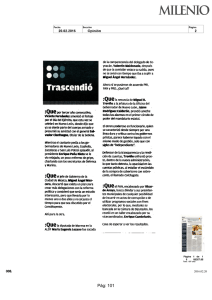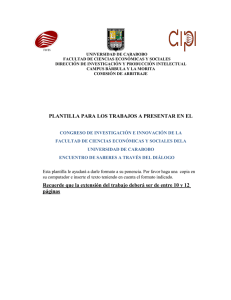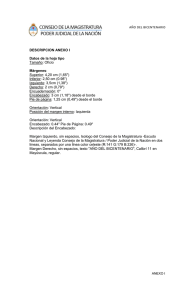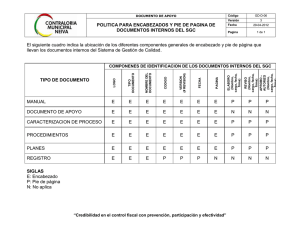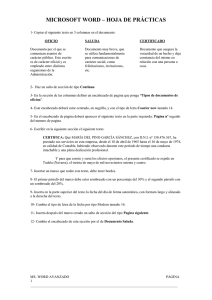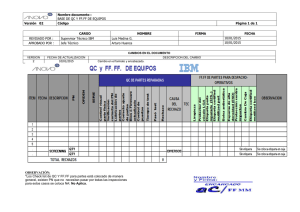3.5. crear y modificar encabezados y pies de página
Anuncio
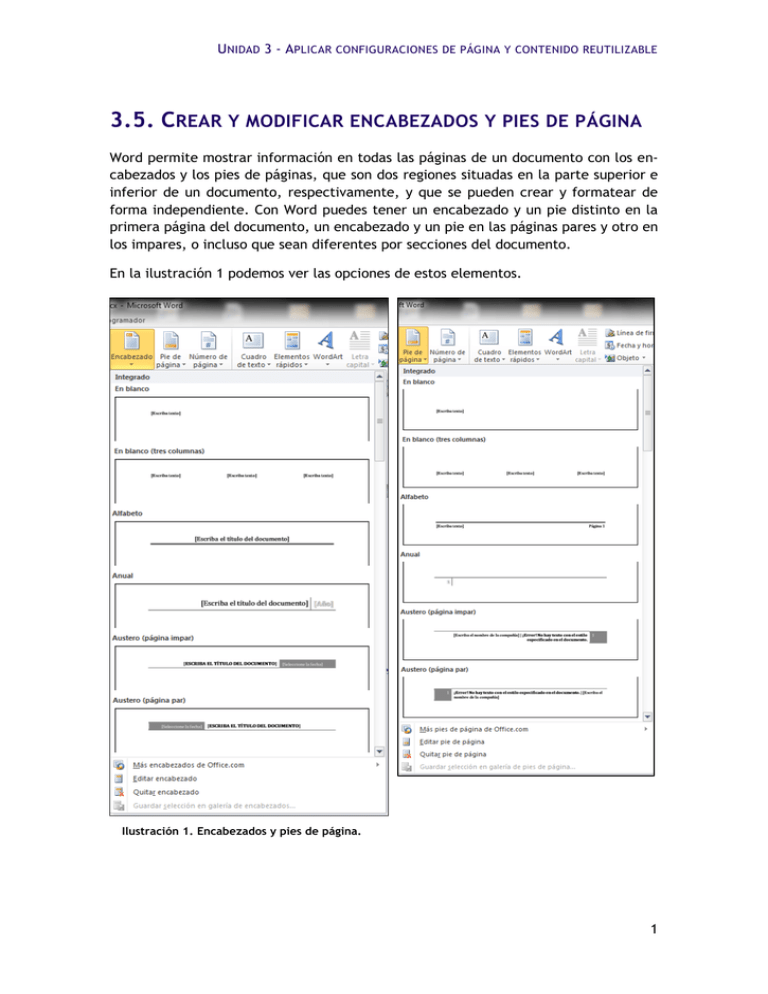
UNIDAD 3 - APLICAR CONFIGURACIONES DE PÁGINA Y CONTENIDO REUTILIZABLE 3.5. CREAR Y MODIFICAR ENCABEZADOS Y PIES DE PÁGINA Word permite mostrar información en todas las páginas de un documento con los encabezados y los pies de páginas, que son dos regiones situadas en la parte superior e inferior de un documento, respectivamente, y que se pueden crear y formatear de forma independiente. Con Word puedes tener un encabezado y un pie distinto en la primera página del documento, un encabezado y un pie en las páginas pares y otro en los impares, o incluso que sean diferentes por secciones del documento. En la ilustración 1 podemos ver las opciones de estos elementos. Ilustración 1. Encabezados y pies de página. 1 En el mismo grupo de Encabezado y pie de página encontramos el botón Número de página que nos va a permitir seleccionar diferentes estilos para numerar las páginas del documento. Cuando pulsamos el botón Encabezado o Pie de página aparecerá en nuestro documento los campos correspondientes que tendremos que personalizar con el texto que queramos, pudiendo además dar formato con las opciones disponibles en la ficha Herramientas para encabezado y pie de página (ilustración 2). Ilustración 2. Ficha Herramientas para encabezado y pie de página Una vez definido el encabezado o pie de página si hacemos doble clic encima, siempre podemos modificar los textos que hayamos utilizado y también cambiar las opciones de formato, así como eliminarlo mediante la opción Quitar encabezado. Para esto último no hará falta editar el encabezado que queremos eliminar. ¡PRACTICA! - En el documento Encabezado, añade un encabezado Movimiento (página par) con el texto “El ciclo Taguian” y especifica que no debe aparecer en la primera página. - Añade un encabezado Movimiento (página impar) con la fecha de hoy. - En el documento Números, añade números de página a todo el documento y modifícalos para que aparezcan en números romanos grandes. 2